Soluzioni per correggere gli errori “Formato database non riconosciuto”
Metodo 1: utilizzare l’opzione di riparazione automatica
- Avvia Access > vai su Strumenti database.
- Seleziona l’ opzione Compatta e ripristina database
- Verrà aperta una nuova finestra. Seleziona il file del database che desideri riparare (il file che ha attivato questo codice di errore).
- Premi il pulsante Compatta per avviare il processo di riparazione.
Inoltre, potresti anche voler consultare la nostra guida su come risolvere i problemi di corruzione dei file di Microsoft Access . Si spera che alcune delle correzioni elencate in quella guida funzioneranno per te.
Metodo 2: modifica colonne con nomi maggiori di 32 caratteri
Un altro modo rapido per correggere questo errore è aprire i file problematici in Microsoft Access e quindi modificare tutte le colonne con nomi che hanno più di 32 caratteri.
A volte, se si utilizzano troppi caratteri, Access potrebbe non caricare correttamente i rispettivi file. Naturalmente, questo metodo è adatto per file di piccole dimensioni. Fare queste modifiche manualmente su file di grandi dimensioni richiede troppo tempo.
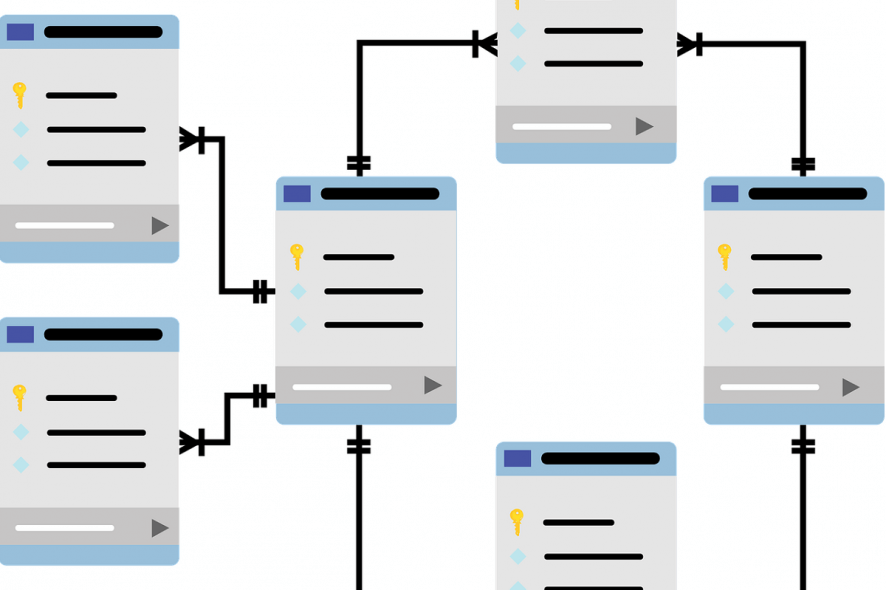
Metodo 3: Converti database in formato file .accdb
La terza correzione consiste nel convertire il database nel formato accdb . Tuttavia, per utilizzare questa correzione, è necessario Microsoft Access 2010. Basta aprire i file problematici e MS Access 2010 convertirà automaticamente i rispettivi file nell’estensione .accdb.
Metodo 4: disinstallare gli aggiornamenti recenti
Se questo problema si è verificato poco dopo aver installato gli ultimi aggiornamenti di Windows, disinstallare le rispettive patch e verificare se il problema persiste. A volte, i nuovi aggiornamenti di Windows 10 possono innescare vari problemi tecnici. Ad esempio, è noto che Windows 7 KB4480970 attiva questo errore.
La soluzione più semplice per correggere questo errore è disinstallare gli aggiornamenti problematici.
Se ti sei imbattuto in altre soluzioni per correggere errori di database non riconosciuti, faccelo sapere nei commenti qui sotto.
